2. Installatie en instellingen
2.1. AC-bedrading
2.1.1. Instel-opties
De instellingsoptie van ofwel netmeter, PV-omvormer, aggregaat of AC-meter wordt op het GX-apparaat ingesteld. Raadpleeg, voor details over instelling van GX-apparaat het Configuratie GX-apparaat hoofdstuk. Die selectie bepaalt hoe het systeem moet worden aangesloten, en hoe de informatie die wordt ontvangen van de meter, op het scherm wordt weergegeven.
Zie onderstaande schema's voor de verschillende aansluit mogelijkheden. Houd er rekening mee dat, waar het woord ”Zekering” in de schema's verschijnt, er een 315 mA-zekering gebruikt moet worden, indien vereist door lokale wetgeving.
Netmeter - Bedrading indien gebruikt als netmeter
PV–omvormer - Bedrading indien gebruikt om de PV-omvormer of het AC-stroomaggregaat te meten
AC-meter - Bedrading indien gebruikt om de AC-uitgang van een omvormer/acculader te meten
2.1.2. Systeemvoorbeelden
Voorbeeld schema
In deze voorbeeldconfiguratie is een enkele ET112 geconfigureerd als een netmeter en zal de import/-export van een ESS-systeem met een AC PV-omvormer meten. Hoewel de exacte productie van de AC PV-omvormer niet te zien zal zijn, is dit toch een nuttige configuratie omdat het ervoor zorgt dat de AC PV-productie eerst naar de niet-essentiële belastingen op datzelfde circuit kan stromen.
Een overschot zal worden gebruikt om de accu's op te laden (beschouwd als export en een poging om het terugleveren te verlagen naar bijv. 0).
Een tekort zal leiden tot een ontlading van de accu's (beschouwd als import en een poging om het verbruik uit het net te reduceren).
Dit kan nuttig zijn als het Victron ESS-systeem geïnstalleerd is als een modernisatie van een bestaande installatie met een AC zonne-omvormer met enkele grotere belastingen die niet bedraad zijn via de Multiplus.
Als de PV-productie apart weerggegen moet worden, kan de "enkel fase dubbele functiemodus" van de ET340 gebruikt worden.
2.2. Aansluiting op een GX-apparaat
2.2.1. Bekabelde verbinding met een GX-apparaat
Sluit de ET112 op het GX-apparaat aan met behulp van de RS485-naar-USB-interface.
De RS485-naar-USB-interfacekabel tussen het GX-apparaat en de energiemeter kan worden verlengd tot 100 meter. Zorg ervoor dat de verlengingen van de Data+ (oranje) en Data- (geel) draden een gedraaid paar vormen.
De onderstaande tabel toont de kleuren van de draden en hun aansluiting op de aansluitklemmen van de ET112, en de te gebruiken kleuren voor een CAT5-verlengkabel.
RS485-naar-USB | RS485-signaal | ET112 nummer aansluitklem | Aanbevolen draadkleur CAT5-verlengkabel |
|---|---|---|---|
Oranje | Data + | 4 | Oranje |
Geel | Data - | 5 | Oranje/Wit |
Zwart | GND | 6 | Bruin |
De rode, groene en bruine draden die uit de RS485-naar-USB-kabel komen, worden niet gebruikt. Knip ze af of buig ze terug en isoleer ze.
ET112 bekabelde verbinding met een Cerbo GX met behulp van een RS485-naar-USB-interface
Opmerking
De RJ45 kan aan devoorkant van de meter in één van de twee RJ45 aansluitingen gestoken worden, de RJ45 aansluitingen zijn identiek.
Om de signaalintegriteit en een betrouwbare werking te garanderen, moet er met name voor gezorgd worden dat:
De verlengkabel voldoet aan de minimale specificaties van de draaddoorsnede, zoals vermeld in het gegevensblad van de RS485-naar-USB-interface.
De verlengkabel is voorzien van gedraaide aders en een juiste afscherming.
De originele kabel die aan de Victron RS485 USB-interface is aangesloten is teruggebracht tot een maximale lengte van 20 cm voor installaties met een totale kabellengte van meer dan 10 m, of voor installatie/plaats waar specifieke interferentie optreedt. In dit geval moet voor de gehele kabellengte een geschikte/hoogwaardige kabel gebruikt worden en niet alleen voor de verlengkabel.
De bekabeling wordt gescheiden van de geïnstalleerde DC- of AC-stroomkabels van het electriciteitsnet.
Alle bedrading is correct afgesloten (inclusief ongebruikte draden) en goed geïsoleerd tegen weeromstandigheden en water.
RS485-netwerken worden traditioneel aan beide uiteinden afgesloten met een 120 Ω-afsluiting. Dit is niet nodig als de kabel kort is en u de RS485-naar-USB-lengtes gebruikt die door Victron wordt meegeleverd, maar het kan nodig zijn als de kabellengte wordt gewijzigd.
Raadpleeg voor gedetailleerde aanwijzignen en specificaties over bedrading/installatie het Victron Informatieblad RS485-naar-USB-interfacekabel.
2.2.2. Zigbee-aansluiting op een GX-apparaat
De ET112 kan ook draadloos worden verbonden met een GX-apparaat via onze Zigbee-naar-USB-omzetter & Zigbee-naar-RS485-omzetter.
De Zigbee-naar-USB-omzetter is verbonden met het GX-apparaat en de Zigbee-naar-RS485-omzetter is verbonden met de ET112.
Sluit de Zigbee-naar-USB-omzetter op het GX-apparaat aan met behulp van de meegeleverde USB-kabel.
Een paar seconden na het aansluiten zal het Actief-LED-lampje gaan branden en het TX/RX-LED-lampje zou moeten knipperen (de omzetter haalt zijn stroom uit het GX-apparaat, het GX-apparaat moet daarom ook ingeschakeld zijn).
Sluit de Zigbee-naar-RS485-omzetter aan op de ET112 energiemeter overeenkomstig de onderstaande tabel:
Zigbee-naar-RS485
ET112 nummer aansluitklem
Kleur
GND
6
Zwart
A
4
Oranje
B
5
Geel
Als er meerdere Zigbee-apparaten zijn geïnstalleerd, zorg er dan voor dat het Zigbee-apparaat nu ingeschakeld is: de Zigbee-naar-USB-omzetter aangesloten op het GX-apparaat. Schakel alle anderen uit. Als dit niet gedaan wordt, kan het zijn dat de Zigbee-naar-RS485-omzetter permanent wordt aangesloten op een ander Zigbee-apparaat.
Verbind de 12V DC-voeding met de Zigbee tot RS485 omzetter Controleer opnieuw de LED-lampjes wanneer de stroom is ingeschakeld.
Energiemeter draadloos Zigbee-verbinding met een Cerbo GX
Opmerking over oude en nieuwe Zigbee-omzetters
Houd er rekening mee dat er nu een nieuwe Zigbee-omzetter beschikbaar is, die niet achterwaarts compatibel is met de oude omzetters. Zie onderstaande tabel voor de oude en nieuwe onderdeelnummers. Vraag de leverancier om een juiste versie, als de set niet compatibel is.
oud/nieuw | Victron-onderdeelnummer | Onderdeelnummer Zigbee-naar-RS485-omzetter |
|---|---|---|
oud | ASS300400100 | DRF2619C |
oud | ASS300400100 | DRF2618A |
nieuw | ASS300420100 | DRF2659C |
nieuw | ASS300420200 | DRF2658C |
Opmerking over versies GX-firmware
Venus OS v2.54 is de minimaal vereiste softwareversie voor het nieuwe type Zigbee-omzetter.
2.3. Configuratie GX-apparaat
Na het juist aansluiten en opstarten zal/zullen de meter(s) zichtbaar zijn in het Instellingen → Energiemeters-menu van het GX-apparaat:
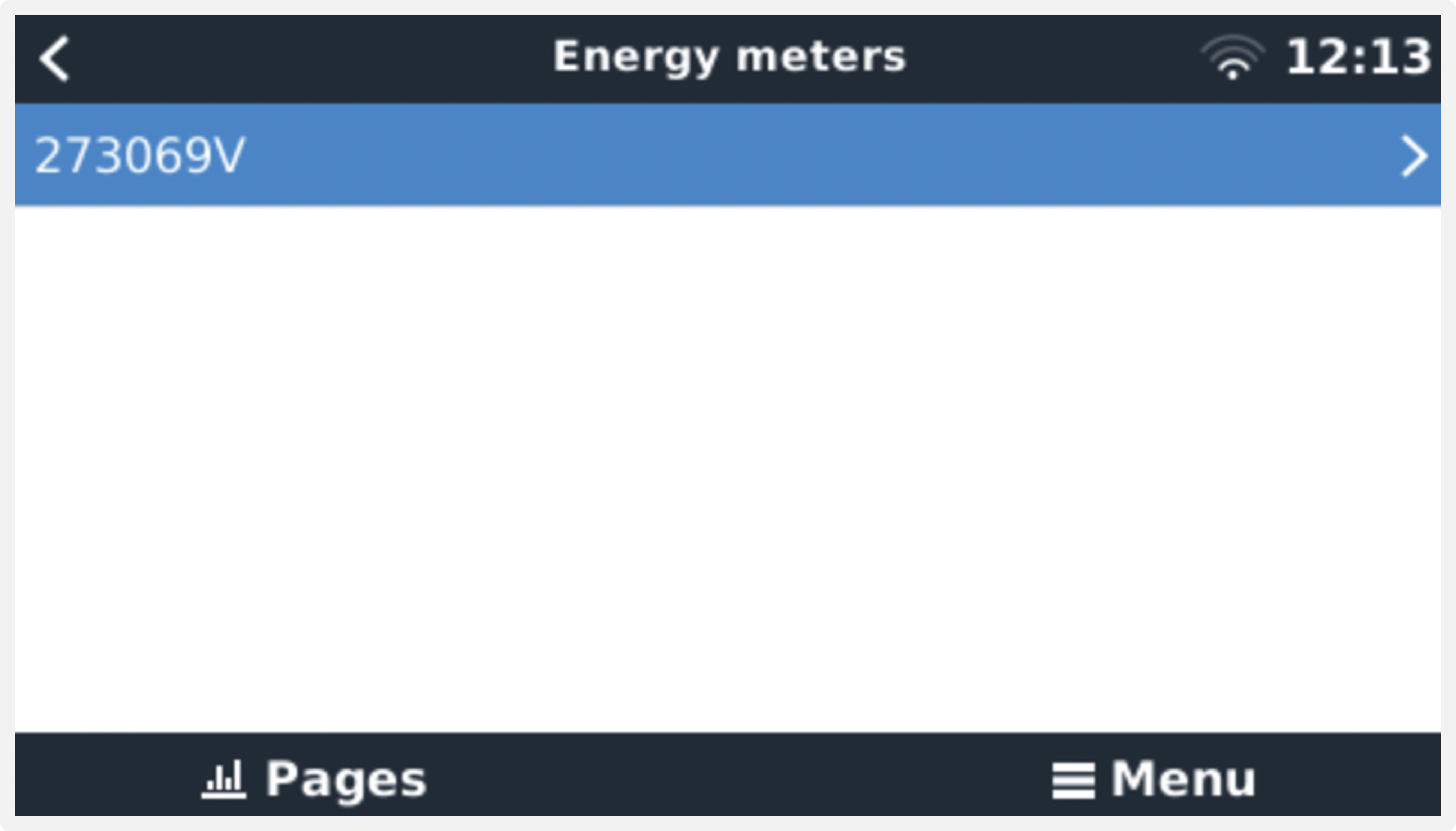 Eén energiemeter in het Energiemeters-menu | 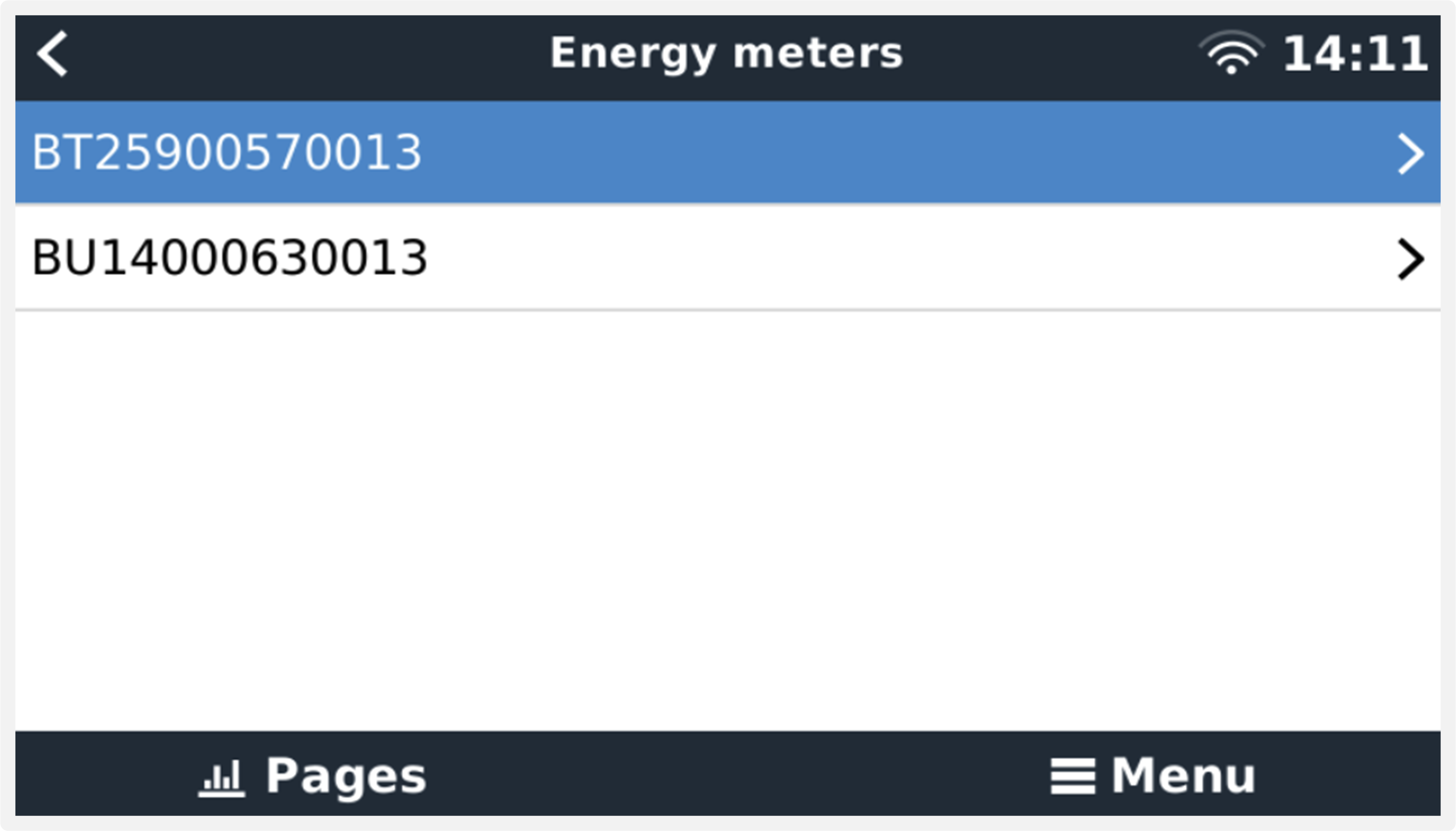 Twee energiemeters in het Energiemeters-menu |
Nadat er een energiemeter is geselecteerd, moet de rol- en fasetype ingesteld worden. Druk op de spatiebalk of klik met de rechtermuisknop om naar het menu voor Fase en Rol te gaan:
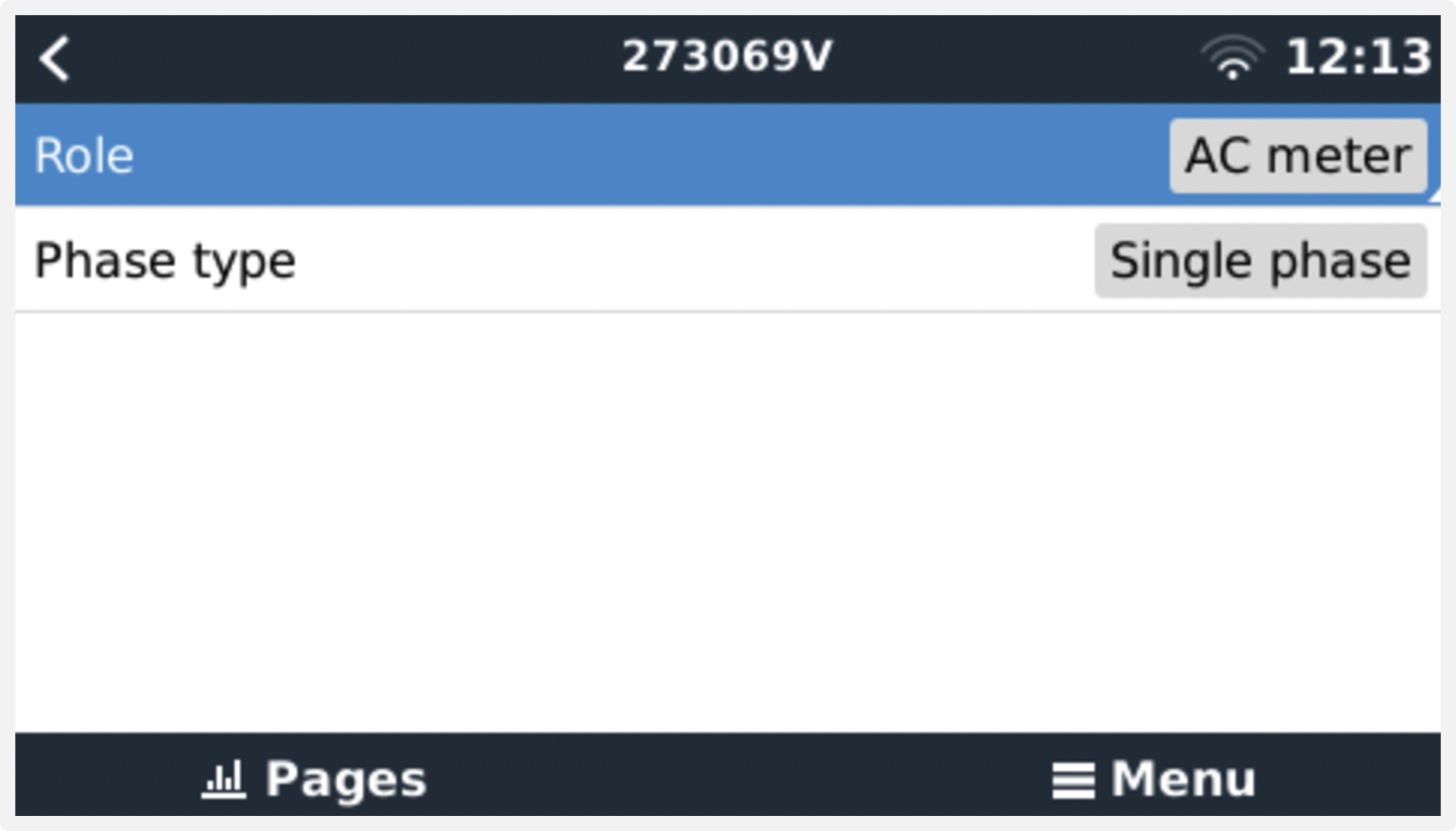 Voor de ET112 wordt alleen de optie voor een enkelvoudige fase weergegeven | 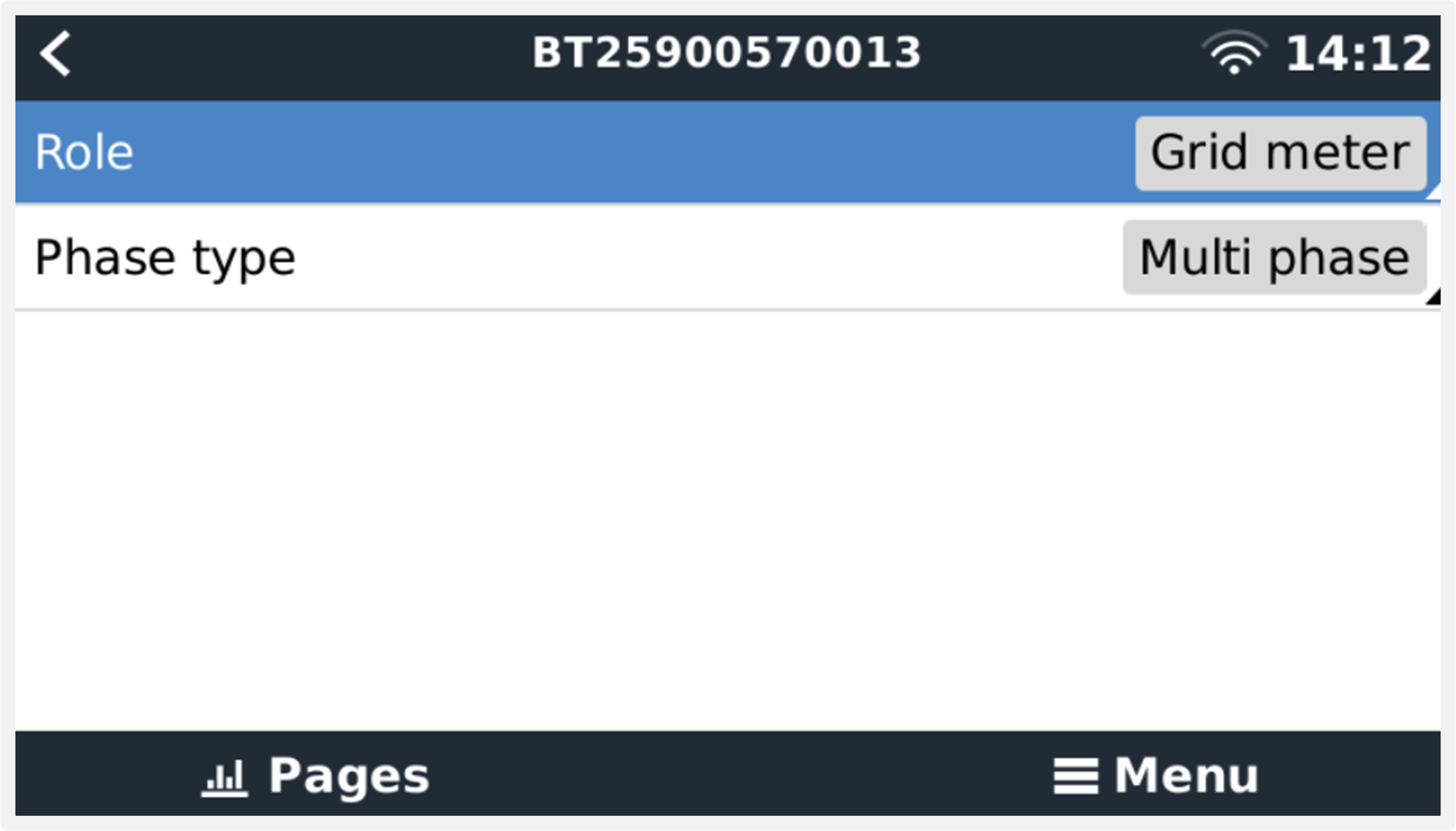 Afhankelijk van de toepassing wordt de rol hier ingesteld |
Selecteer het type Rol of Fase en druk op de spatiebalk om wijzigingen aan te brengen:
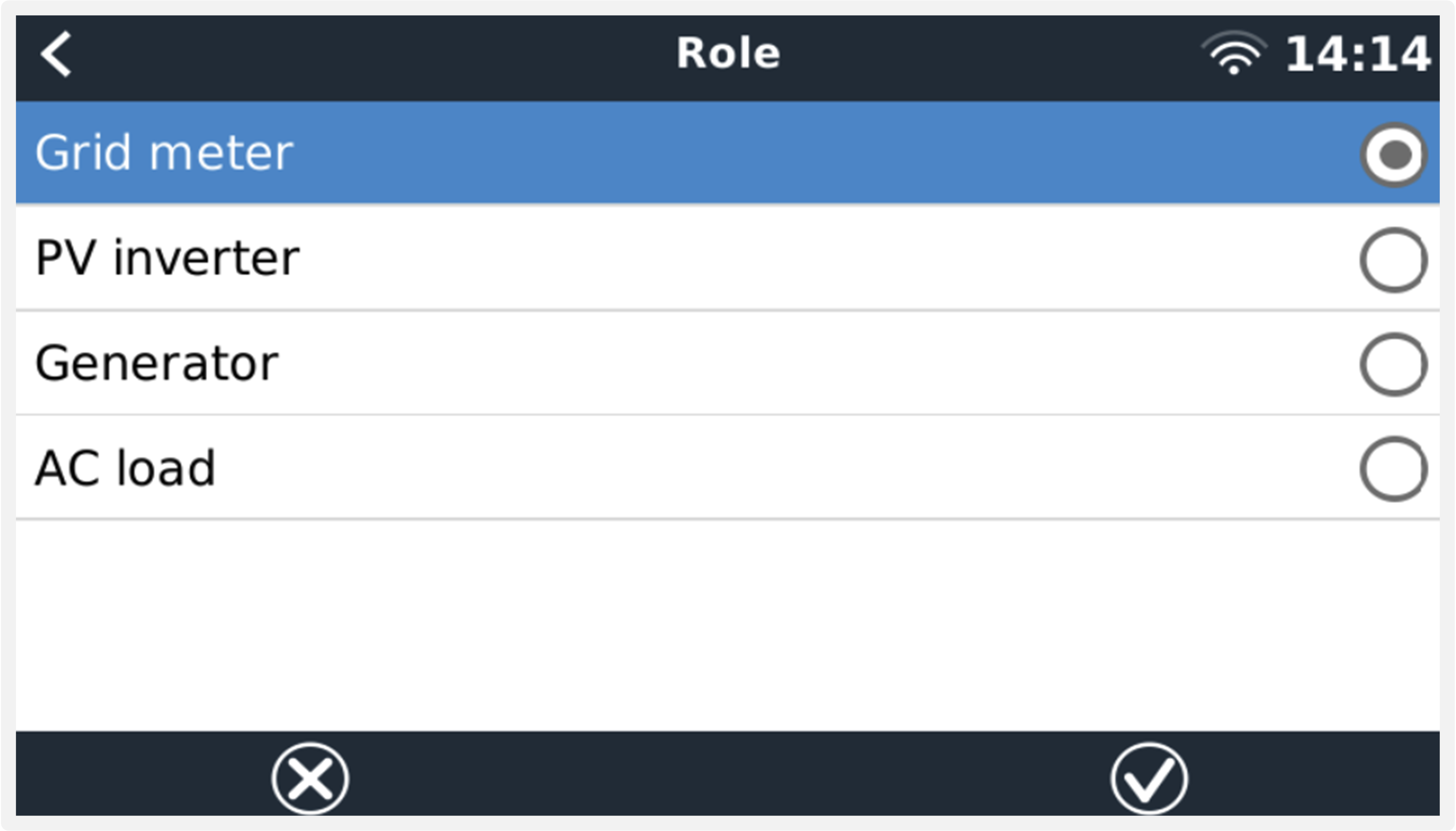 Selecteer de rol op basis van de toepassing | 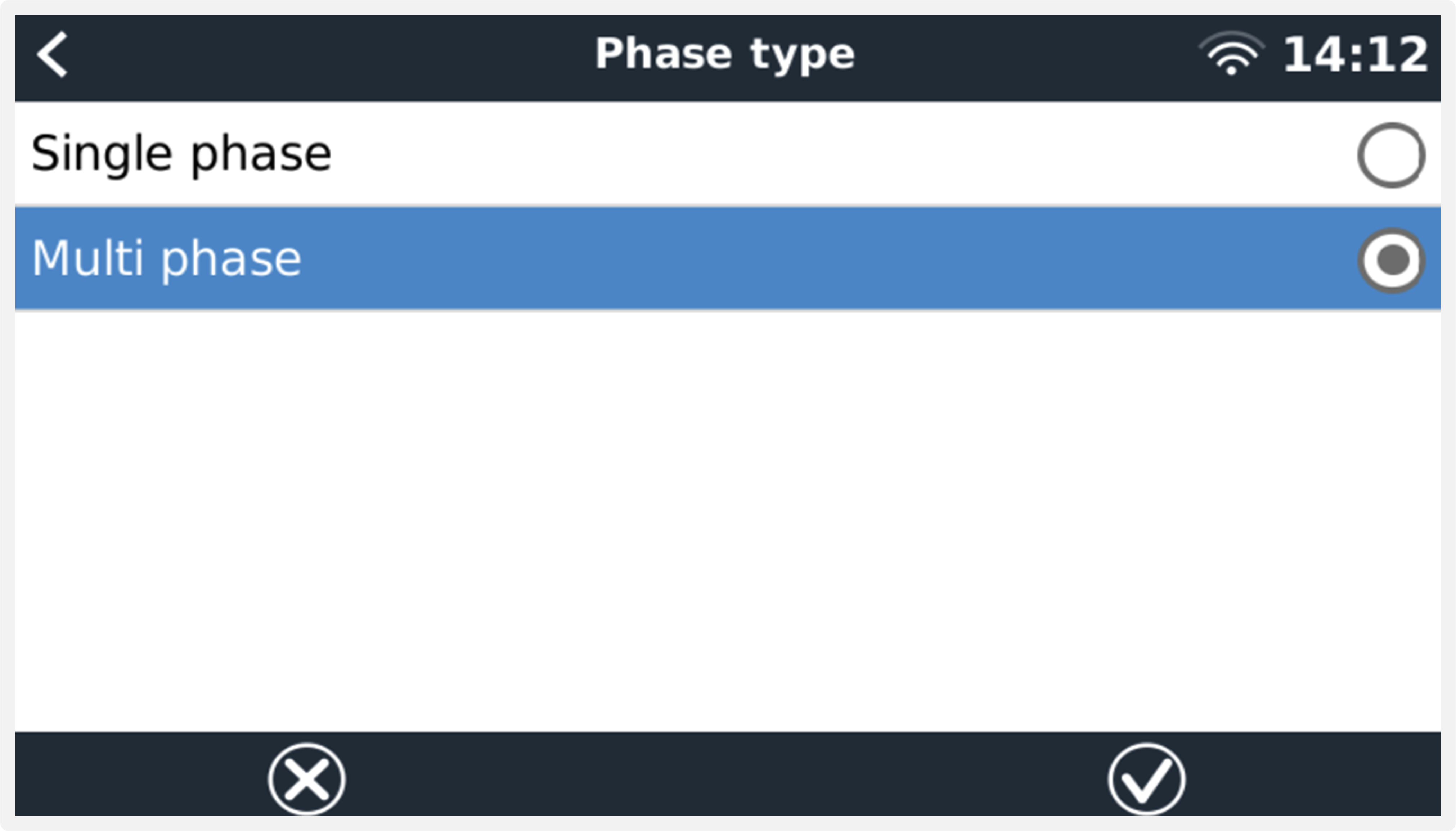 Selectiemenu voor enkelvoudige fase en meerdere fasen |
Enkelfase, enkelvoudige functie en enkelfase, dubbele functie modus installatie:
Enkelfase, enkelvoudige functie | Enkelfase, dubbele functie om net te meten op L1 en een PV-omvormer op L2. Houd er rekening mee dat dit alleen van toepassing is op de EM540 en ET340. |
Nadat alle instellingen zijn gedaan, zal de energiemeter met de relevante gegevens verschijnen in de apparatenlijst van het GX-apparaat:
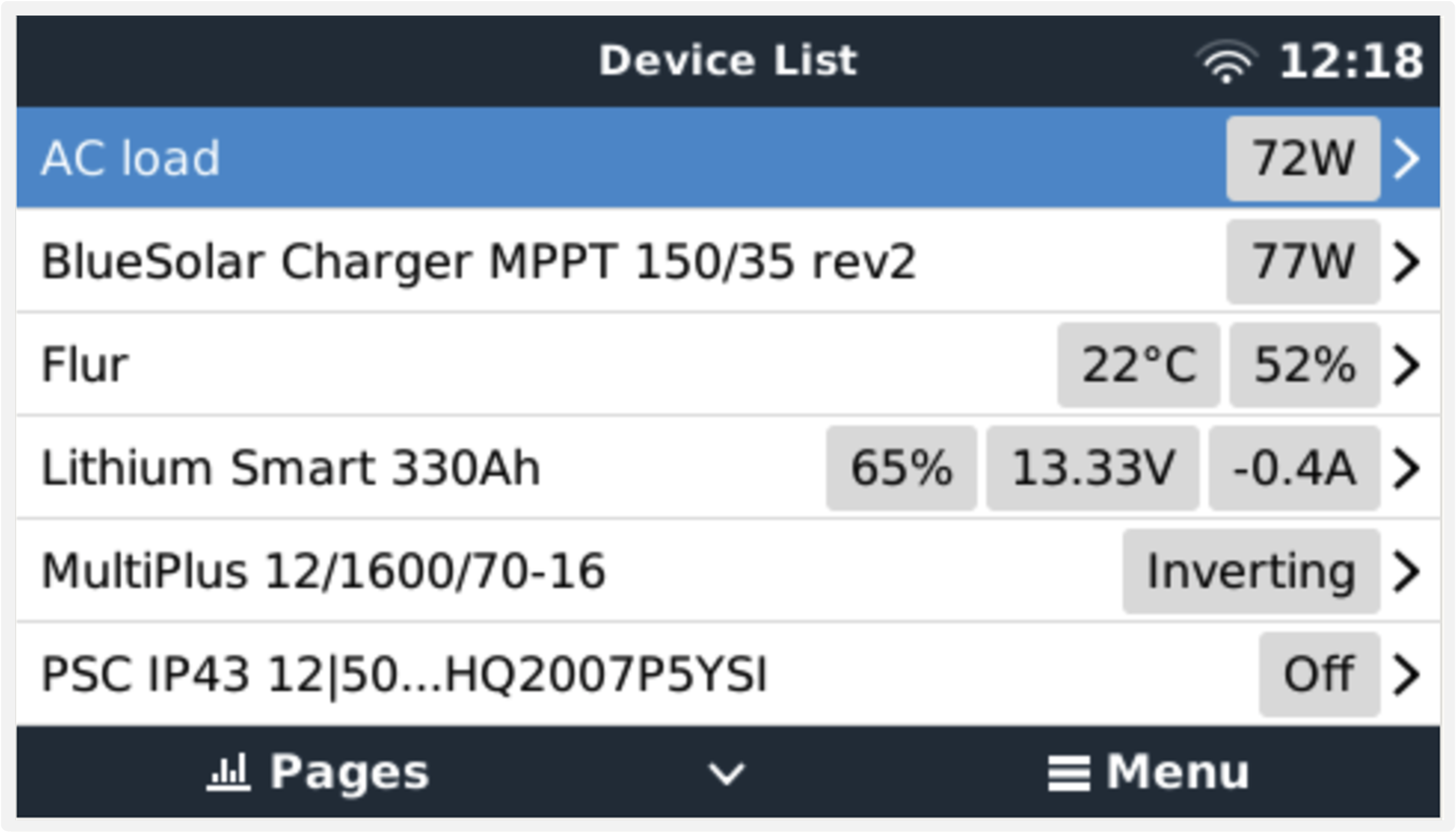 Energiemeter voor het meten van AC-belastingen op de AC-uitgang van de omvormer/acculader | 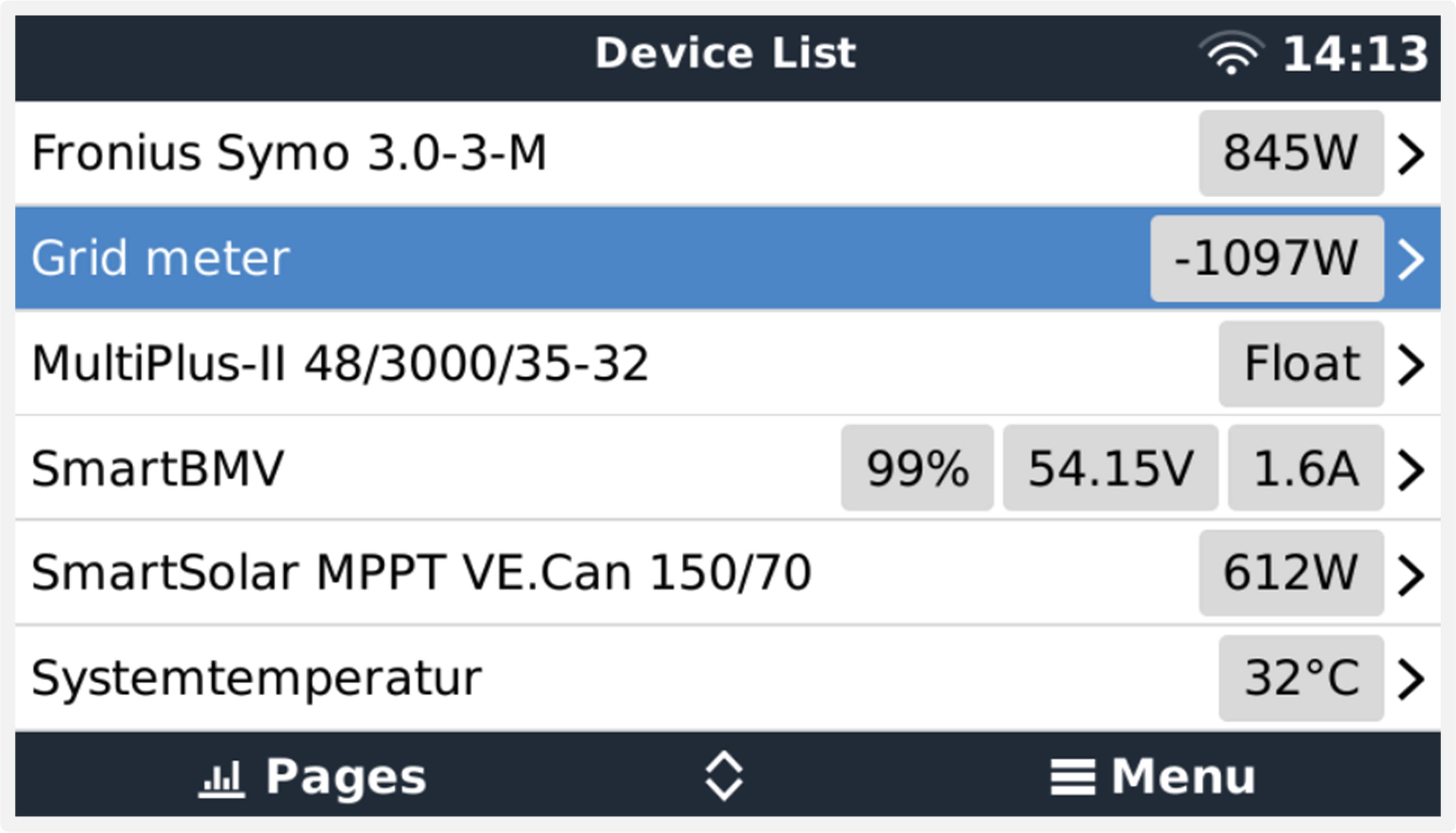 Of ingesteld om het energieverbruik uit het elektriciteitsnet te meten |
Klik met de rechtermuisknop of druk op de spatiebalk om naar het overzicht van de energiemeter te gaan met alle relevante gegevens over het energieverbruik en de opwekking ervan op alle fasen. Onderaan het menu kan de rol van de energiemeter worden ingesteld met behulp van het Instellingen-menu. De gegevens die voor de communicatie worden gebruikt, kunnen worden uitgelezen via het menu van het apparaat. Daar kan ook een aangepaste naam voor de energiemeter ingesteld worden:
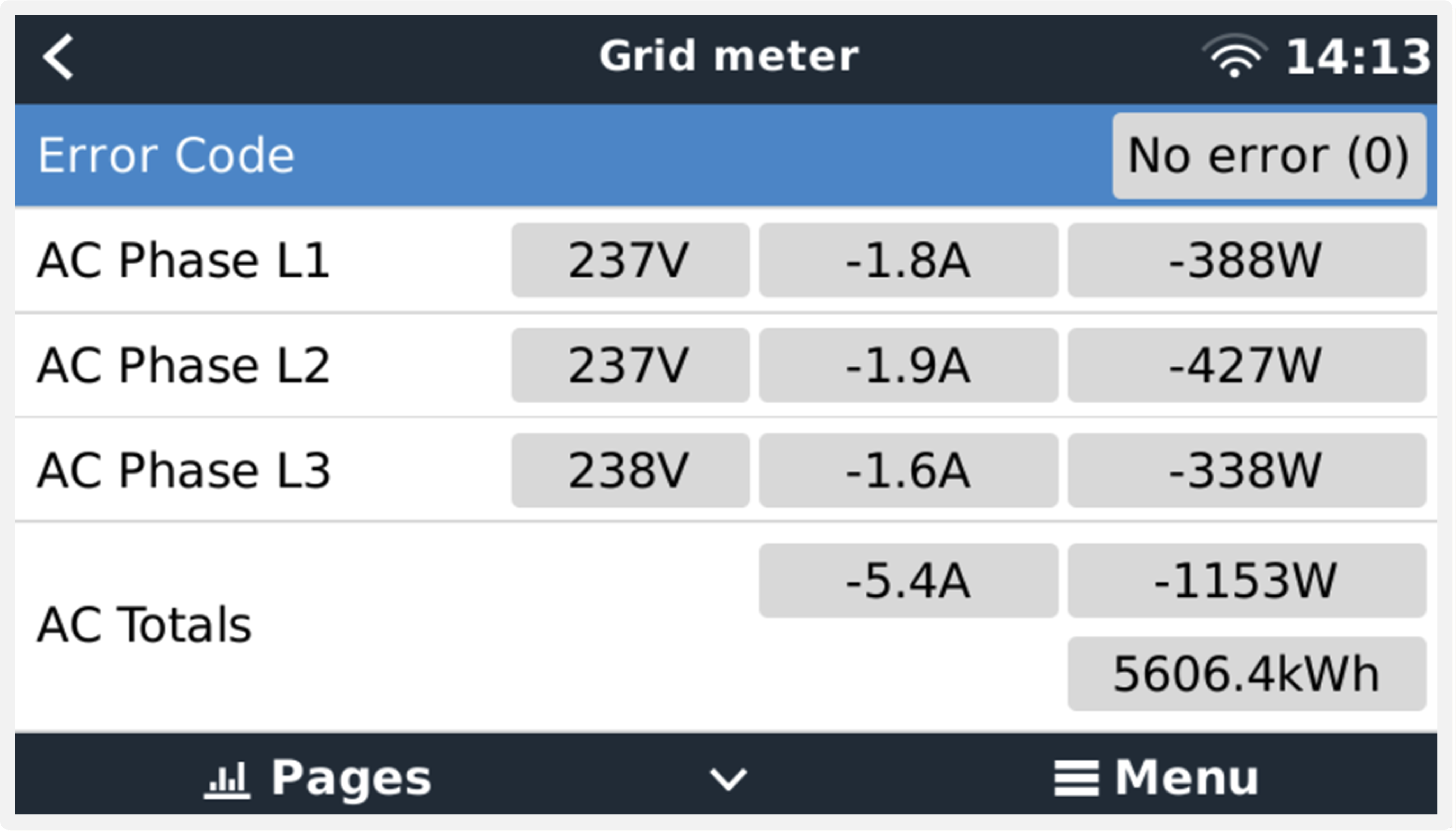 Gedetailleerde overzichtspagina van een driefasen netmeter | 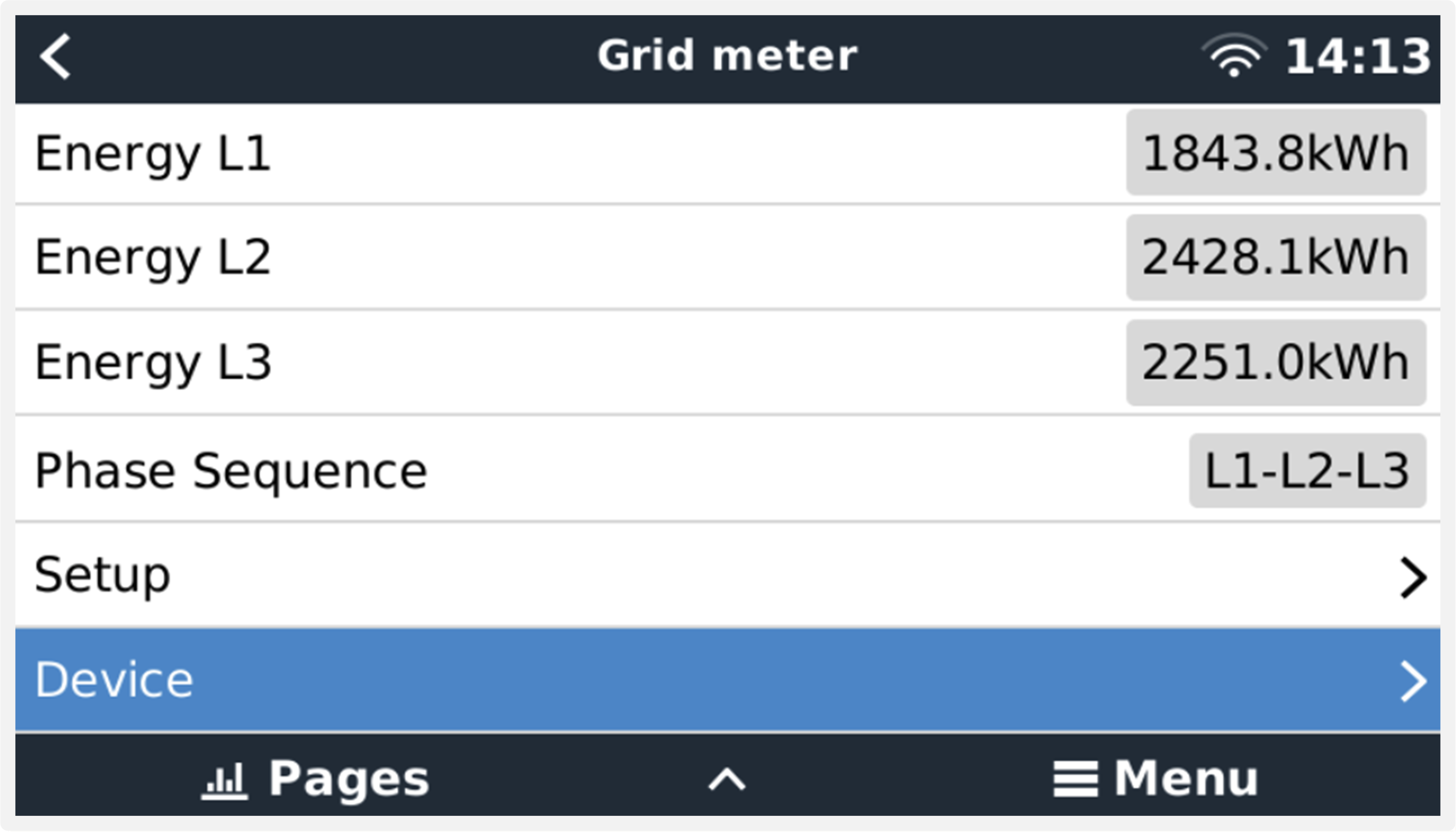 Altijd op de hoogte van alle details, tot op de seconde |
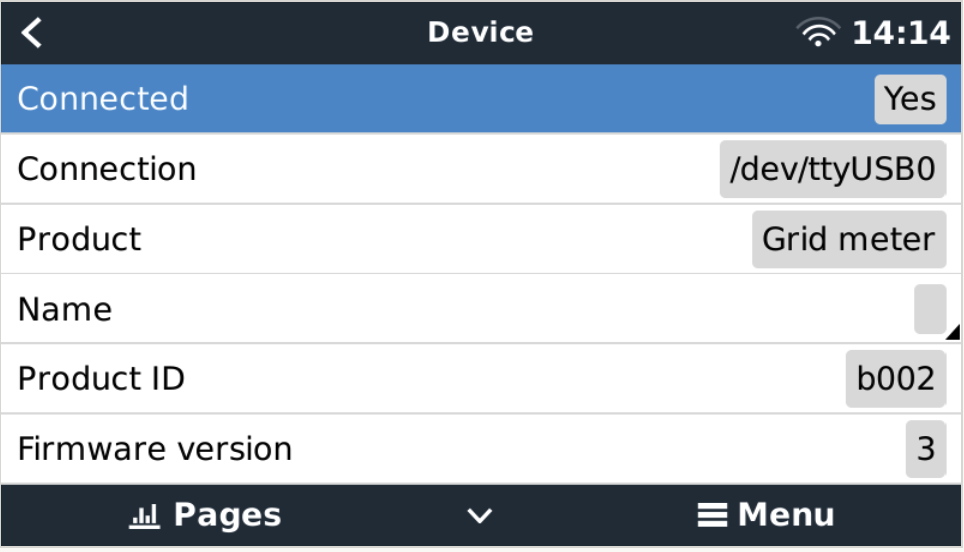 Aangepaste naam instellen | 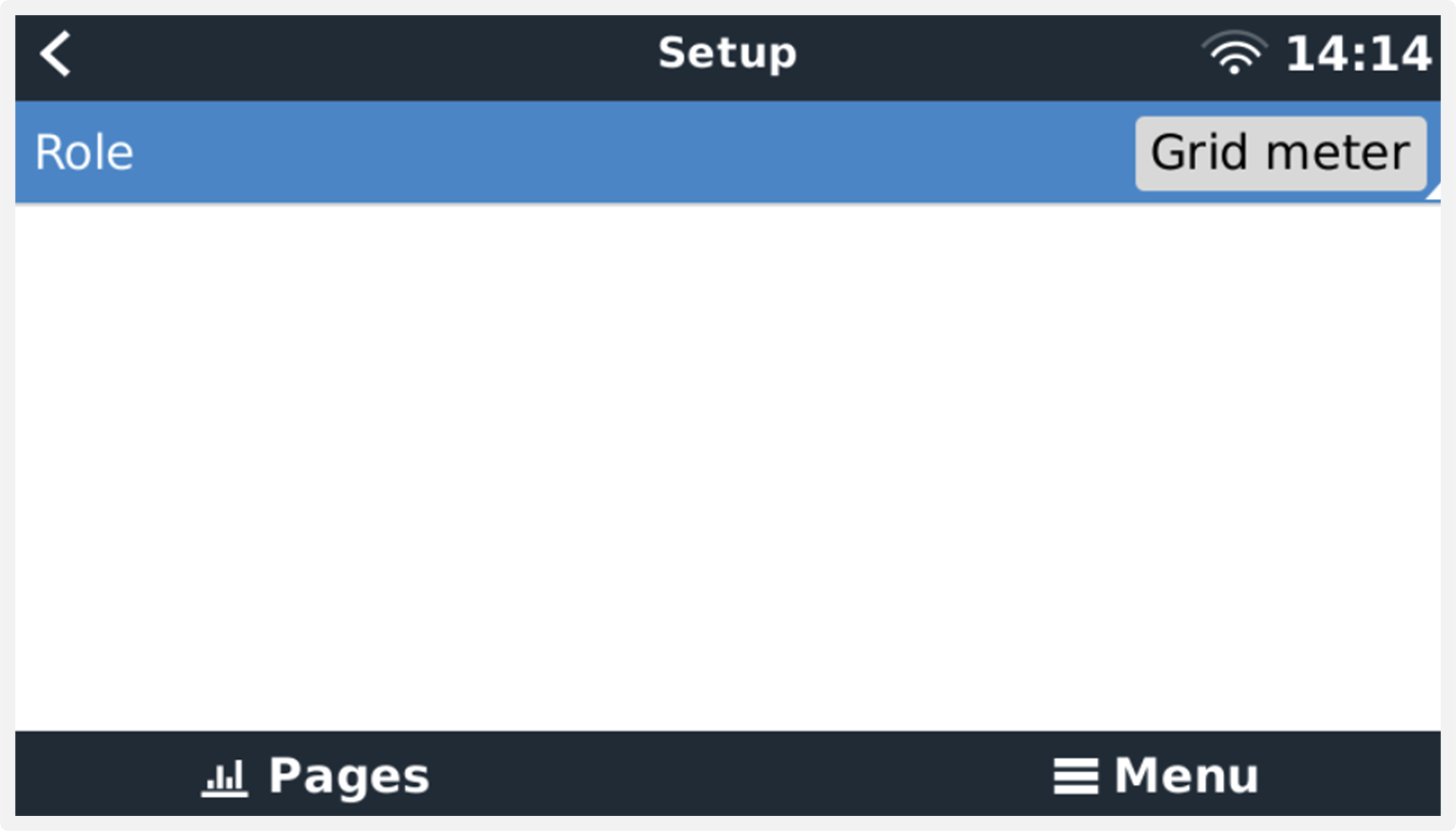 Snel van rol wisselen |
2.4. Meerdere energiemeters in één systeem
Om meerdere energiemeters aan te sluiten, moet elke meter op een aparte RS485-naar-USB-interface aangesloten worden, die vervolgens worden aangesloten op een aparte USB-aansluiting op het GX-apparaat.
Het is niet mogelijk om meerdere meters op dezelfde RS485-naar-USB-interfacekabel aan te sluiten.
Let op dat de ET112 parallel aangesloten kan worden, maar dat het modbus-adres met behulp van de UCS Desktop-configuratiesoftware van de leverancier gewijzigd moet worden naar een ander nummer. De software is gratis te downloaden van de Carlo Gavazzi-website.